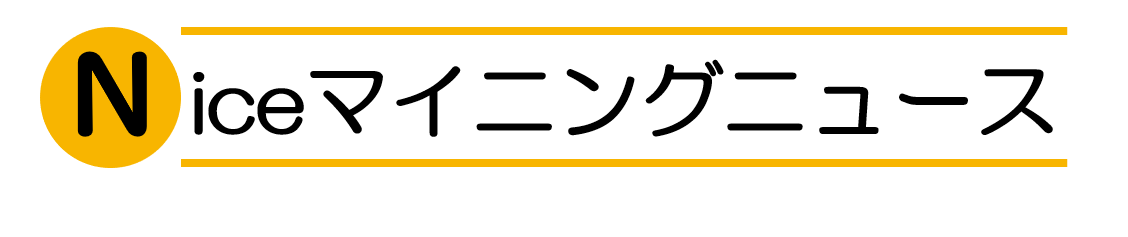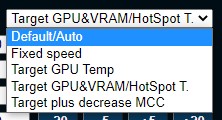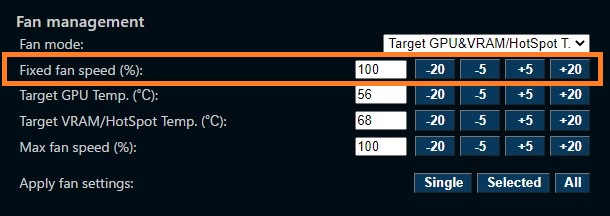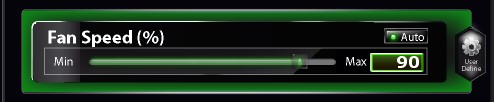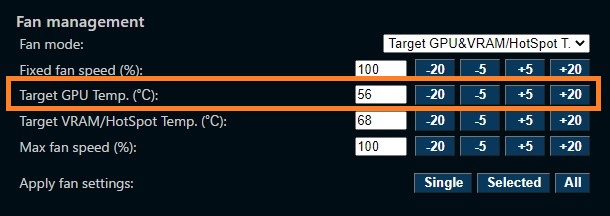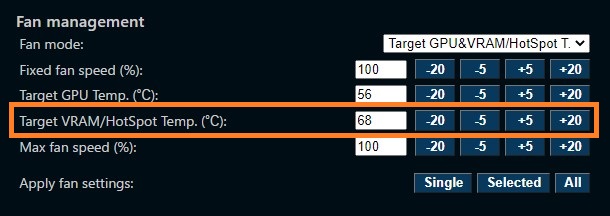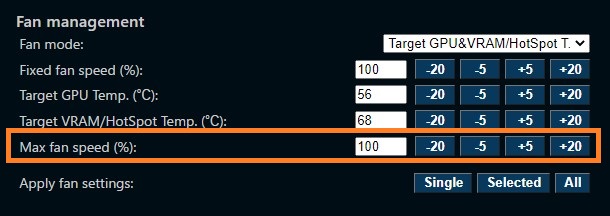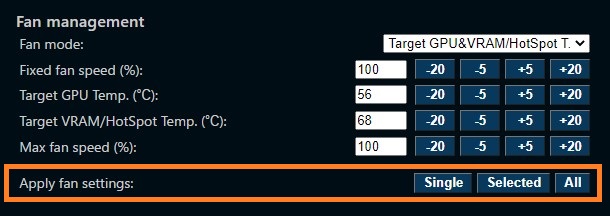今回は、「Fan management」の設定方法について紹介します。
使用できる4つのモード
「Fan management」では次の5つのモードで設定を行えます。
| Fan mode | 対応する項目 |
|---|---|
| Default/Auto | なし(デフォルト設定を使用) |
| Fixed speed | Fixed fan speed (%): |
| Target GPU Temp | Target GPU Temp. (℃): |
| Target GPU&VRAM/HotSpot T. | Target GPU Temp. (℃): Target VRAM/HotSpot Temp. (℃): |
| Target plus decrease MCC | ※この項目は別記事で解説します |
設定の流れは次のとおりです。
- Fan modeを選択する
- 対応する項目に値を設定する
- 設定を適用するGPUにあわせてApply fan settingsをクリックする
Fan modeを選択する
モードはここで選択できます。
対応する項目に値を設定する
Fan modeを選択したら、対応する項目に値を設定します。
Fixed fan speed (%):
GPUファンの回転速度を、最大回転数に対して何%、という形式で設定できます。
Afterburnerでいうと、最下段のこの部分と同じように設定できます。
Target GPU Temp. (℃):
コアの目標温度を設定できます。
Target VRAM/HotSpot Temp. (℃):
VRAM・ホットスポットの目標温度を設定できます。
Max fan speed (%):
GPUファンの上限回転速度を、最大回転数に対して何%、という形式で設定できます。
「-1」を設定した場合は、デフォルトの最大値(大抵のGPUでは100%)に設定されます。
「Default/Auto」モードでは値の設定を行いません
ワンクリック最適化で使用している「data_005.json」に記載されている設定を使用します。そのため、値の設定は行いません。RigManagerでワンクリック最適化を実行しただけであれば、デフォルトの設定が使用されます。
「data_005.json」はカスタマイズも可能です。方法は、こちらの記事で解説しています。
Apply fan settingsをクリックする
最後に「Single」「Selected」「All」のどれかをクリックします。適用対象となるGPUが異なります。
Single
「Single selected device」で選択したGPUに適用されます。

Selected
「Selected?」でチェックを入れたGPU(複数選択可)に適用されます。

All
全てのGPUに適用されます。
OCTune設定方法のまとめ
OCTune設定方法は別の記事で紹介してきました。
こちらもあわせてご覧ください。
第1回では、OCTuneの基本を紹介しています。
第2回では、OCTuneでのオーバークロック設定を半自動で行う「オルタナティブオーバークロック (Alternative Ooverclocking) 」設定を紹介しています。
第3回では、OCTuneでのオーバークロック設定をほぼ自動で行う「自動オーバークロック (Autotune) 」設定を紹介しています。
第4回では、リモートアクセスを設定することで、1台のPCから他のリグのOCTuneを行えるようにする方法を紹介しています。
第5回では、「ETHlargementPill」なしでハッシュレートを向上させる新機能と、その使い方を紹介しています。
【本ページ】第6回では、「Fan management」の使い方を紹介しています。
第7回では、「新ファンモード」の使い方を紹介しています。